Google Chrome y un bajo consumo de recursos nunca han sido dos conceptos que han ido de la mano. Desde siempre, el navegador de Google se ha caracterizado por hacer uso indiscriminado de los recursos de un ordenador, consumiendo varios gigas de RAM y generando ciclos de CPU sin control. En un principio esto no debería ser un problema, puesto que la RAM está para usarla y la CPU para ser capaz de procesar el contenido en el menor tiempo posible. Sin embargo, lo que sí puede ser un problema, sobre todo si usamos discos duros convencionales (no SSD) es cuando Google Chrome empieza a usar el 100% del disco, haciendo que el ordenador vaya lento al no tener más recursos.
Los motivos por los que Google Chrome puede estar utilizando el 100% de nuestro disco duro pueden ser muy variados y pueden deberse desde a una página web o un complemento que está generando conflicto en el sistema hasta alguna de las muchas configuraciones y funciones del navegador web que, aunque están diseñadas para optimizar el funcionamiento del equipo, en ciertas circunstancias pueden ser un lastre y causar problemas como este que estamos indicando.
¿Google Chrome te consume el 100% del disco duro? Así puedes solucionarlo
Por ello, a continuación, os vamos a explicar cuáles pueden ser estas opciones que están causando problemas en el funcionamiento de Google Chrome y cómo podemos solucionarlos.
Cómo desactivar las funciones conflictivas en Google Chrome si el navegador empieza a consumir el 100% de nuestro disco duro
Para desactivar estas opciones conflictivas, lo que debemos hacer es, en primer lugar, entrar en la configuración del navegador escribiendo en la barra de direcciones “chrome://settings/” y, en la parte inferior, abriremos el panel de preferencias avanzadas. Las opciones que vamos a ver se encuentran dentro de “Privacidad y seguridad“, y las que debemos desactivar, ya que causan un elevado consumo de recursos en el equipo son:
- Utilizar un servicio de predicciones para completar búsquedas y URL escritas en la barra de direcciones
- Utilizar un servicio de predicciones para que las páginas se carguen más rápido
- Obtener protección para ti y para tu dispositivo frente a sitios web peligrosos
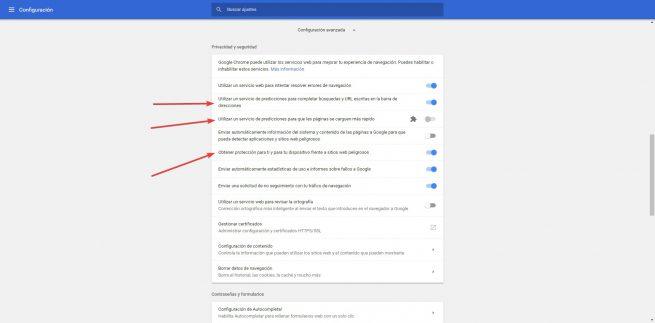
Debemos tener cuidado, sobre todo con la última opción, ya que al desactivarla podemos poner en peligro nuestra seguridad. Se recomienda que, si la desactivemos, estemos atentos a los avisos de seguridad que pueda dar nuestro antivirus mientras navegamos.
Por último, si después de desactivar estas opciones seguimos teniendo problemas en Google Chrome, entonces lo que debemos hacer es abrir el administrador de tareas de Google Chrome (pulsando Shift + Escape) y podremos ver si hay alguna página, o alguna extensión, que está causando estos problemas de rendimiento en nuestro PC.
Fuente: www.softzone.es